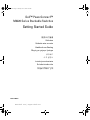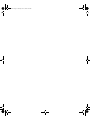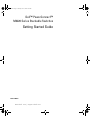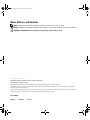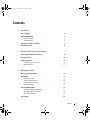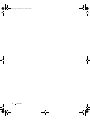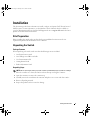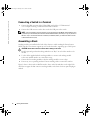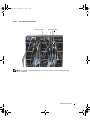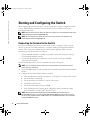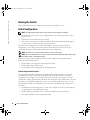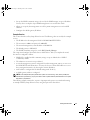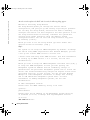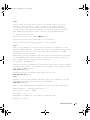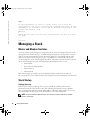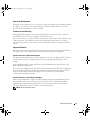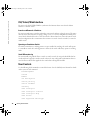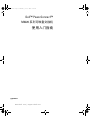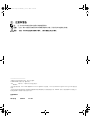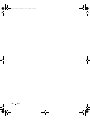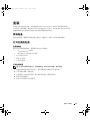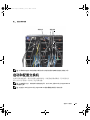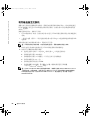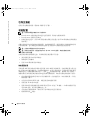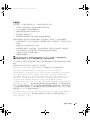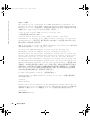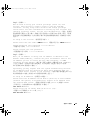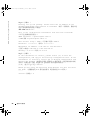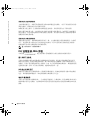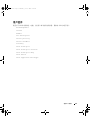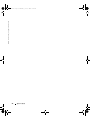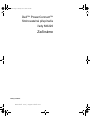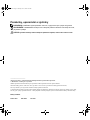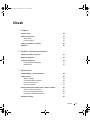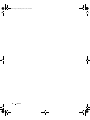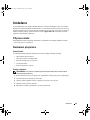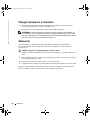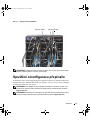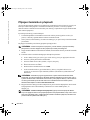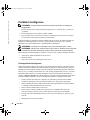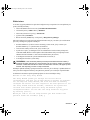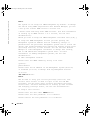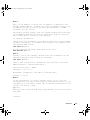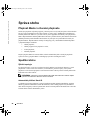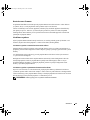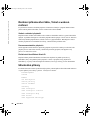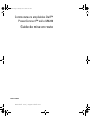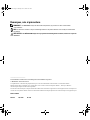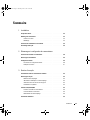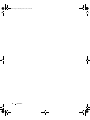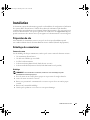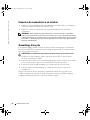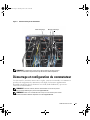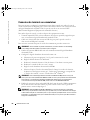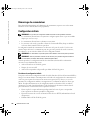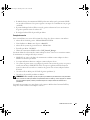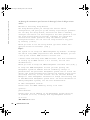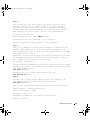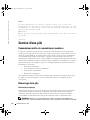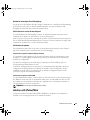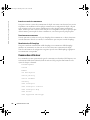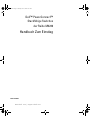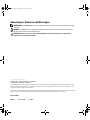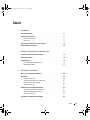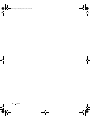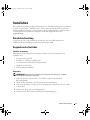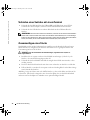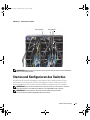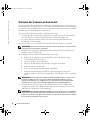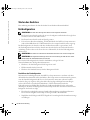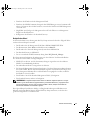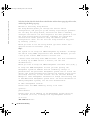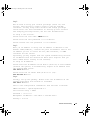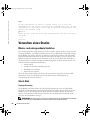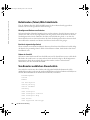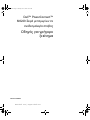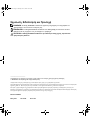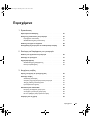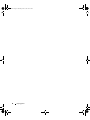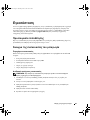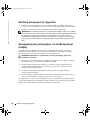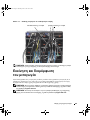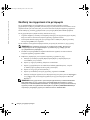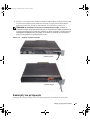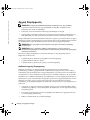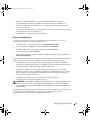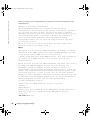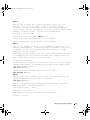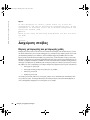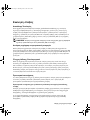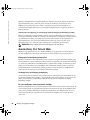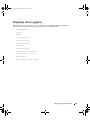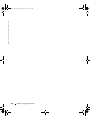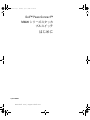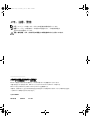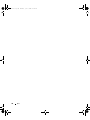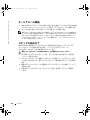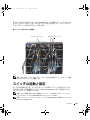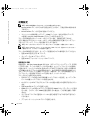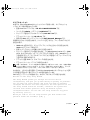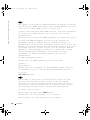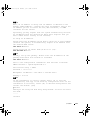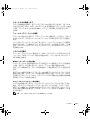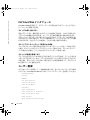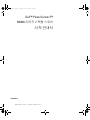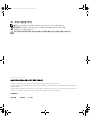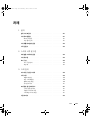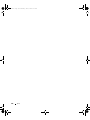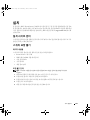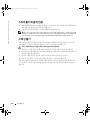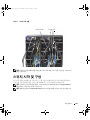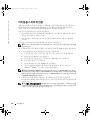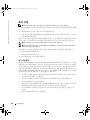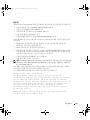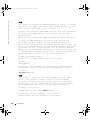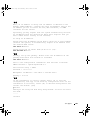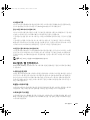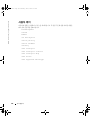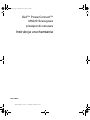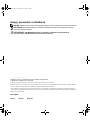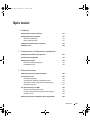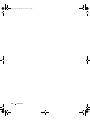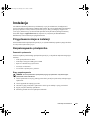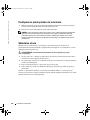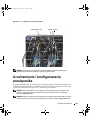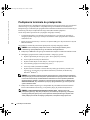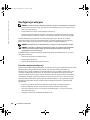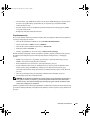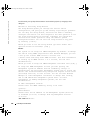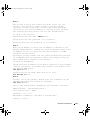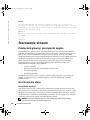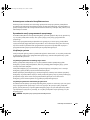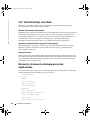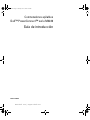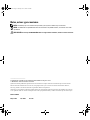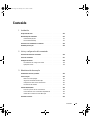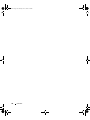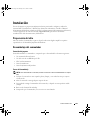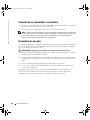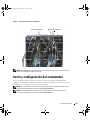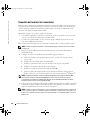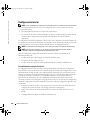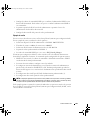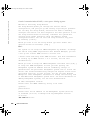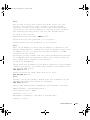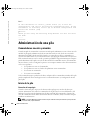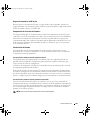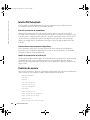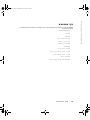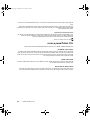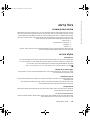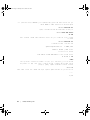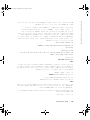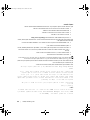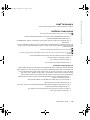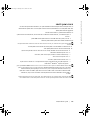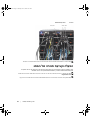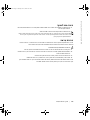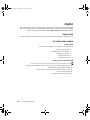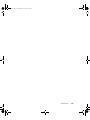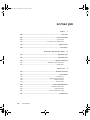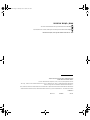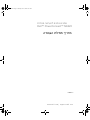www.dell.com | support.dell.com
Dell™ PowerConnect™
M6220 Series Stackable Switches
Getting Started Guide
使用入门指南
Začínáme
Guide de mise en route
Handbuch zum Einstieg
Οδηγός για γρήγορο ξεκίνηµα
はじめに
시작 설명서
Instrukcja uruchomienia
Guía de introducción
Model PCM6220
JR183.book Page 1 Thursday, June 7, 2007 2:40 PM
Seite wird geladen ...
Seite wird geladen ...
Seite wird geladen ...
Seite wird geladen ...
Seite wird geladen ...
Seite wird geladen ...
Seite wird geladen ...
Seite wird geladen ...
Seite wird geladen ...
Seite wird geladen ...
Seite wird geladen ...
Seite wird geladen ...
Seite wird geladen ...
Seite wird geladen ...
Seite wird geladen ...
Seite wird geladen ...
Seite wird geladen ...
Seite wird geladen ...
Seite wird geladen ...
Seite wird geladen ...
Seite wird geladen ...
Seite wird geladen ...
Seite wird geladen ...
Seite wird geladen ...
Seite wird geladen ...
Seite wird geladen ...
Seite wird geladen ...
Seite wird geladen ...
Seite wird geladen ...
Seite wird geladen ...
Seite wird geladen ...
Seite wird geladen ...
Seite wird geladen ...
Seite wird geladen ...
Seite wird geladen ...
Seite wird geladen ...
Seite wird geladen ...
Seite wird geladen ...
Seite wird geladen ...
Seite wird geladen ...
Seite wird geladen ...
Seite wird geladen ...
Seite wird geladen ...
Seite wird geladen ...
Seite wird geladen ...
Seite wird geladen ...
Seite wird geladen ...
Seite wird geladen ...
Seite wird geladen ...
Seite wird geladen ...
Seite wird geladen ...
Seite wird geladen ...
Seite wird geladen ...
Seite wird geladen ...
Seite wird geladen ...
Seite wird geladen ...
Seite wird geladen ...
Seite wird geladen ...
Seite wird geladen ...
Seite wird geladen ...
Seite wird geladen ...
Seite wird geladen ...
Seite wird geladen ...
Seite wird geladen ...
Seite wird geladen ...
Seite wird geladen ...
Seite wird geladen ...

www.dell.com | support.dell.com
Dell™ PowerConnect™
Stackfähige Switches
der Reihe M6220
Handbuch Zum Einstieg
Modell PCM6220
JR183.book Page 1 Thursday, June 7, 2007 9:50 AM

Anmerkungen, Hinweise und Warnungen
ANMERKUNG: Eine ANMERKUNG macht auf wichtige Informationen aufmerksam, die die Arbeit mit dem Computer
erleichtern.
HINWEIS: Ein HINWEIS warnt vor möglichen Beschädigungen der Hardware oder vor Datenverlust und zeigt auf,
wie derartige Probleme vermieden werden können.
VORSICHT: Hiermit werden Sie auf eine potentiell gefährliche Situation hingewiesen, die zu Sachschäden,
Verletzungen oder zum Tod führen könnte.
____________________
Irrtümer und technische Änderungen vorbehalten.
© 2007 Dell Inc. Alle Rechte vorbehalten.
Die Vervielfältigung oder Wiedergabe in jeglicher Weise ohne vorherige schriftliche Genehmigung von Dell sind strengstens untersagt.
In diesem Text verwendete Marken: Dell, das DELL Logo und PowerConnect sind Marken von Dell Inc.; Microsoft und Windows sind
eingetragene Marken von Microsoft Corporation.
Alle anderen in dieser Dokumentation genannten Marken und Handelsbezeichnungen sind Eigentum der jeweiligen Hersteller und Firmen.
Dell Inc. erhebt keinen Anspruch auf Besitzrechte an Marken und Handelsbezeichnungen mit Ausnahme der eigenen.
Modell PCM6220
Mai 2007 Teilenr. JR183 Rev. A00
JR183.book Page 2 Thursday, June 7, 2007 9:50 AM

Inhalt 69
Inhalt
1 Installation
Standortvorbereitung . . . . . . . . . . . . . . . . . . . . . . . . . . . 71
Auspacken des Switches
. . . . . . . . . . . . . . . . . . . . . . . . . 71
Inhalt der Verpackung
. . . . . . . . . . . . . . . . . . . . . . . . . 71
Auspacken
. . . . . . . . . . . . . . . . . . . . . . . . . . . . . . 71
Verbinden eines Switches mit einem Terminal
. . . . . . . . . . . . . . . 72
Zusammenfügen eines Stacks
. . . . . . . . . . . . . . . . . . . . . . . 72
2 Starten und Konfigurieren des Switches
Verbinden des Terminals mit dem Switch . . . . . . . . . . . . . . . . . . 74
Starten des Switches
. . . . . . . . . . . . . . . . . . . . . . . . . . . 76
Erstkonfiguration
. . . . . . . . . . . . . . . . . . . . . . . . . . . . . 76
Durchführen der Erstkonfiguration
. . . . . . . . . . . . . . . . . . . 76
Beispielhafter Ablauf
. . . . . . . . . . . . . . . . . . . . . . . . . 77
3 Verwalten eines Stacks
Master- und untergeordnete Switches . . . . . . . . . . . . . . . . . . . 80
Stack-Start
. . . . . . . . . . . . . . . . . . . . . . . . . . . . . . . . 80
Topologie-Erkennung
. . . . . . . . . . . . . . . . . . . . . . . . . 80
Automatische Zuweisung von Stack-IDs
. . . . . . . . . . . . . . . . 81
Firmware-Versionsüberprüfung
. . . . . . . . . . . . . . . . . . . . 81
Systeminitialisierung
. . . . . . . . . . . . . . . . . . . . . . . . . 81
Befehlszeilen-/Telnet-/Web-Schnittstelle
. . . . . . . . . . . . . . . . . . 82
Hinzufügen und Entfernen von Switches
. . . . . . . . . . . . . . . . 82
Betrieb als eigenständiger Switch
. . . . . . . . . . . . . . . . . . . 82
Ändern der Stack-ID
. . . . . . . . . . . . . . . . . . . . . . . . . 82
Vom Benutzer ausführbare Steuerbefehle
. . . . . . . . . . . . . . . . . . 82
JR183.book Page 69 Thursday, June 7, 2007 9:50 AM
Seite wird geladen ...

Handbuch Zum Einstieg 71
Installation
Dieses Dokument enthält grundlegende Informationen zu Installation, Konfiguration und Betrieb
von Dell™ PowerConnect™ M6220-Systemen. Weitere Informationen finden Sie im
Hardware-
Benutzerhandbuch
auf der CD
User Documentation
(Benutzerdokumentation). Aktuelle Updates
von Dokumentation und Firmware erhalten Sie auf der Dell Support-Website unter
support.dell.com
.
Standortvorbereitung
Vergewissern Sie sich vor der Installation des Switches, dass der gewählte Standort die
im
Hardware-Benutzerhandbuch
angegebenen Anforderungen erfüllt.
Auspacken des Switches
Inhalt der Verpackung
Kontrollieren Sie beim Auspacken der einzelnen Switches, ob jeweils die folgenden Teile
vorhanden sind:
• Ein PowerConnect-Switch
• Ein Kabel von USB Typ A auf DB9 seriell
•
User Documentation
-CD (Benutzerdokumentation)
• Handbuch „Zum Einstieg“
• Produktinformationshandbuch
Auspacken
ANMERKUNG: Überprüfen Sie vor dem Auspacken des Switches die Verpackung, und melden
Sie etwaige Beschädigungen unverzüglich.
1
Stellen Sie das Paket auf eine saubere, ebene Fläche, und zerschneiden Sie alle
Befestigungsbänder.
2
Öffnen Sie die Verpackung, oder entfernen Sie die obere Abdeckung.
3
Nehmen Sie den Switch vorsichtig aus der Verpackung, und stellen Sie ihn auf eine stabile,
saubere Fläche.
4
Entfernen Sie das gesamte Verpackungsmaterial.
5
Untersuchen Sie das Produkt und das Zubehör auf Beschädigungen.
JR183.book Page 71 Thursday, June 7, 2007 9:50 AM

72 Handbuch Zum Einstieg
www.dell.com | support.dell.com
Verbinden eines Switches mit einem Terminal
1
Verbinden Sie den DB9-Anschluss des USB-auf-DB9-seriell-Kabels mit einem VT100-
Terminal oder einem Computer, auf dem VT100-Terminalemulationssoftware läuft.
2
Verbinden Sie den USB-Stecker am anderen Kabelende mit dem USB-Anschluss des
Switches.
ANMERKUNG: Wenn Sie einen Switch-Stack installieren, verbinden Sie das Terminal mit dem Master-
Switch. Beim ersten Einschalten eines Stacks wird der Master-Switch bestimmt, der sich an beliebiger
Position im Stack befinden kann. Wenn Sie das Terminal an einem untergeordneten Switch (kein Master-
Switch) anschließen, können Sie die Befehlszeilenschnittstelle (CLI) nicht verwenden.
Zusammenfügen eines Stacks
Stack-Module werden auf der Gehäuserückseite installiert, um das Stapeln der PowerConnect
M6220-Switches zu ermöglichen. Die Software unterstützt bis zu 12 gestapelte Switches mit
Unterstützung für bis zu 240 1G-Ports.
VORSICHT: Bevor Sie einen Switch zum Stack hinzufügen, vergewissern Sie sich, dass er
ausgeschaltet ist.
1
Installieren Sie ein separat erworbenes Stack-Modul im rückseitigen „Schacht 1“ jedes
Switches, der zum Stack hinzugefügt werden soll.
2
Verbinden Sie die Stack-Module mit Hilfe der mitgelieferten Kabel untereinander, so dass
ein Ring entsteht.
3
Das letzte Stack-Modul wird wieder mit dem ersten verbunden, um den Kreis zu schließen.
4
Falls erforderlich, verwenden Sie ein separat erworbenes Stacking-Kabel von drei Meter Länge
zum Verbinden der Switches.
Abbildung 1 zeigt ein Gehäuse mit sechs M6220-Switches, je drei auf der linken und drei auf der
rechten Seite. Jeder Switch verfügt über einen oberen Steckplatz, der ein Stack-Modul enthält
und einen unteren Steckplatz zur Aufnahme eines optionalen Plugin-Moduls.
JR183.book Page 72 Thursday, June 7, 2007 9:50 AM

Handbuch Zum Einstieg 73
Abbildung 1. Switch-Stack verbinden
ANMERKUNG: Mit dieser Ring-Topologie lässt sich der gesamte Stack als einzelner Switch mit flexibler
Failover-Funktionalität betreiben.
Starten und Konfigurieren des Switches
Nachdem Sie alle externen Verbindungen vorgenommen haben, schließen Sie das Gerät an
ein Terminal an, um den Switch oder Stack zu konfigurieren. Weitere Funktionen sind im
Benutzerhandbuch
auf der
User Documentation
-CD (Benutzerdokumentation) beschrieben.
ANMERKUNG: Lesen Sie die Versionshinweise für dieses Produkt, bevor Sie fortfahren. Sie können
die Versionshinweise von der Dell Support-Website unter support.dell.com herunterladen.
ANMERKUNG: Es wird empfohlen, die aktuelle Version der Benutzerdokumentation
von der Dell Support-Website support.dell.com herunterzuladen.
A
B
C
D
Stacking-Kabel
Stack-Module
JR183.book Page 73 Thursday, June 7, 2007 9:50 AM

74 Handbuch Zum Einstieg
www.dell.com | support.dell.com
Verbinden des Terminals mit dem Switch
Um den Switch über die serielle Konsole zu überwachen und zu konfigurieren, verbinden Sie den
Konsolenanschluss auf der Rückseite des Geräts mit einem VT100-Terminal oder einem Computer,
auf dem eine VT100-Terminal-Emulationssoftware ausgeführt wird. Der Konsolenport ist als DTE-
Anschluss (Data Terminal Equipment) implementiert.
Zur Verwendung des Konsolenanschlusses wird Folgendes benötigt:
• VT100-kompatibles Terminal oder ein Desktop- bzw. tragbares System mit einem seriellen
Anschluss, auf dem eine VT100-Terminal-Emulationssoftware ausgeführt wird
• Ein serielles Kabel mit USB Typ A-Stecker für den Konsolenport und DB9-Stecker für
das Terminal (im Lieferumfang).
Gehen Sie wie folgt vor, um ein Terminal mit dem Switch-Konsolenanschluss zu verbinden:
ANMERKUNG: Wenn Sie einen Switch-Stack installieren, müssen Sie den Stack vor dem Einschalten
und Konfigurieren zusammenfügen und verkabeln.
1
Verbinden Sie das mitgelieferte, DB9-Kabel mit dem Terminal, auf dem die VT100-Terminal-
Emulationssoftware ausgeführt wird.
2
Konfigurieren Sie die Terminal-Emulationssoftware wie folgt:
a
Wählen Sie eine geeignete serielle Schnittstelle (serielle Schnittstelle 1 oder 2)
zur Verbindung mit der Konsole aus.
b
Setzen Sie die Datenrate auf 9600 Baud.
c
Setzen Sie das Datenformat auf 8 Datenbits, 1 Stoppbit, keine Parität.
d
Deaktivieren Sie die Flusskontrolle.
e
Setzen Sie den Terminal-Emulationsmodus auf
VT100
.
f
Wählen Sie für die Belegung der Funktions-, Pfeil und Strg-Tasten die Option
„Terminal“. Stellen Sie sicher, dass „Terminal Keys“ (nicht „Windows Keys“) ausgewählt
wurde.
ANMERKUNG: Wenn Sie HyperTerminal mit Microsoft Windows 2000 verwenden, stellen Sie sicher,
dass Windows 2000 Service-Pack 2 oder höher installiert ist. Mit Windows 2000 Service-Pack 2
funktionieren die Pfeiltasten in der VT100-Emulierung von HyperTerminal ordnungsgemäß. Weitere
Informationen zu den Service-Packs für Windows 2000 finden Sie unter www.microsoft.com.
3
Verbinden Sie den USB Typ A-Stecker des USB-Kabels direkt mit dem USB-Konsolen-
anschluss des Switches. Der USB-Konsolenport befindet sich bei der Reihe PowerConnect
M6220 links auf der Rückseite (siehe Abbildung 2).
ANMERKUNG: Wenn Sie einen Switch-Stack installieren, verbinden Sie das Terminal mit dem Master-
Switch. Beim ersten Einschalten eines Stacks wird der Master-Switch bestimmt, der sich an beliebiger
Position im Stack befinden kann. Wenn Sie das Terminal an einem untergeordneten Switch anschließen,
können Sie die CLI-Schnittstelle nicht verwenden.
JR183.book Page 74 Thursday, June 7, 2007 9:50 AM

Handbuch Zum Einstieg 75
Abbildung 2. Mit Konsolenanschluss verbinden
Klinke geschlossen
Klinke geöffnet
JR183.book Page 75 Thursday, June 7, 2007 9:50 AM

76 Handbuch Zum Einstieg
www.dell.com | support.dell.com
Starten des Switches
Eine Anleitung zum Starten des Switches finden Sie im
Hardware-Benutzerhandbuch
.
Erstkonfiguration
ANMERKUNG: Die einfache Erstkonfiguration basiert auf den folgenden Annahmen:
• Der PowerConnect-Switch wurde noch nie zuvor konfiguriert und befindet sich im gleichen
Zustand, in dem Sie ihn erhalten haben.
• Der PowerConnect-Switch wurde erfolgreich gestartet.
• Es besteht eine Konsolenverbindung, und die Befehlszeile des Dell Easy-Setup-Assistenten
wird auf dem Bildschirm des VT100-Terminals bzw. des entsprechenden Systems angezeigt.
Die Erstkonfiguration des Switches wird über den Konsolenanschluss vorgenommen. Nach
der Erstkonfiguration können Sie den Switch entweder über die bereits bestehende Konsolen-
verbindung verwalten oder aus der Ferne über eine Schnittstelle, die bei der Erstkonfiguration
definiert wird.
ANMERKUNG: Der Switch ist nicht mit einem Standardbenutzernamen und -kennwort konfiguriert.
ANMERKUNG: Alle folgenden Einstellungen sind für die Fernverwaltung des Switches über Telnet
(Telnet-Client) oder HTTP (Web-Browser) erforderlich.
Bevor Sie die Erstkonfiguration des Switches durchführen, erfragen Sie beim
Netzwerkadministrator die folgenden Informationen:
• IP-Adresse, die dem Management-VLAN zugewiesen wird.
• IP-Subnetzmaske für das Netzwerk
• IP-Adresse des Standard-Gateways für das Management-VLAN.
Durchführen der Erstkonfiguration
Sie können die Erstkonfiguration mit dem Dell Easy-Setup-Assistenten vornehmen oder über
die Befehlszeilenschnittstelle (CLI) durchführen. Der Setup-Assistent wird automatisch gestartet,
wenn die Switch-Konfigurationsdatei leer ist. Sie können den Assistenten jederzeit beenden,
indem Sie [Strg+z] eingeben, doch gehen dabei alle festgelegten Konfigurationeinstellungen
verloren (der Switch verwendet die Standardwerte). Weitere Informationen über die
Erstkonfiguration per CLI-Befehlszeile finden Sie im
Benutzerhandbuch
. In der vorliegenden
Anleitung ist die Switch-Erstkonfiguration mit dem Setup-Assistenten beschrieben. Der Assistent
konfiguriert den Switch wie folgt:
• Einrichten des anfänglichen uneingeschränkten Benutzerkontos mit gültigem Kennwort.
Der Assistent konfiguriert beim Setup ein uneingeschränktes Benutzerkonto.
• Möglichkeit für CLI-Login und HTTP-Zugriff zur Verwendung der lokalen Authentisierungs-
einstellungen.
JR183.book Page 76 Thursday, June 7, 2007 9:50 AM

Handbuch Zum Einstieg 77
• Einrichten der IP-Adresse für das Management-VLAN.
• Einrichten des SNMP-Community-Strings für den SNMP-Manager an einer bestimmten IP-
Adresse. Sie können diesen Schritt auslassen, wenn für den Switch kein SNMP-Management
verwendet wird.
• Möglichkeit zum Festlegen der Management-Server-IP oder Zulassen von Management-
Zugriff von allen IP-Adressen.
• Konfiguration der IP-Adresse des Standard-Gateways.
Beispielhafter Ablauf
In diesem Abschnitt ist eine Sitzung mit dem Easy-Setup-Assistent beschrieben. Folgende Werte
werden in diesem Beispiel verwendet:
• Die IP-Adresse für das Management-VLAN lautet
192.168.1.100:255.255.255.0
.
• Der Benutzername lautet
admin
, und das Kennwort ist
admin123
.
• Die IP-Adresse des Netzwerk-Management-Systems lautet
192.168.1.10
.
• Das Standard-Gateway ist
192.168.1.1
.
• Der zu verwendende SNMP-Community-String lautet
Dell_Network_Manager
.
Der Setup-Assistent konfiguriert die Anfangswerte wie oben definiert. Nach dem Abschließen
des Assistenten ist der Switch wie folgt konfiguriert:
• SNMPv1/2c ist aktiviert, und der Community-String ist eingerichtet wie oben definiert.
SNMPv3 ist standardmäßig deaktiviert.
• Das admin-Benutzerkonto ist eingerichtet wie definiert.
• Ein Netzwerk-Management-System ist konfiguriert. Von dieser Management-Station können
Sie auf die SNMP-, HTTP- und CLI-Schnittstelle zugreifen. Sie können auch festlegen, dass
diese Management-Schnittstellen von allen IP-Adressen zugänglich sein sollen, indem Sie
die IP-Adresse (0.0.0.0) wählen.
• Eine IP-Adresse ist für das Standard-Management-VLAN (1) konfiguriert.
• Eine Standard-Gateway-Adresse ist konfiguriert.
ANMERKUNG: Im folgenden Beispiel stehen die für den Benutzer möglichen Optionen in eckigen
Klammern [ ]. Der Standardwert ist gegebenenfalls in geschweiften Klammern { } angegeben. Wenn
Sie die <Eingabetaste> drücken, ohne eine Option gewählt zu haben, akzeptieren Sie damit den
Standardwert. Hilfetexte sind in Klammern gesetzt.
Das folgende Beispiel enthält eine Abfolge von Eingabeaufforderungen und Reaktionen im
Rahmen einer beispielhaften Sitzung mit dem Dell Easy-Setup-Assistenten, wobei die oben
genannten Eingabewerte verwendet werden.
JR183.book Page 77 Thursday, June 7, 2007 9:50 AM
Seite wird geladen ...
Seite wird geladen ...

80 Handbuch Zum Einstieg
www.dell.com | support.dell.com
Step 5:
If the information is correct, please select (Y) to save the
configuration, and copy to the start-up configuration file. If the
information is incorrect, select (N) to discard configuration and
restart the wizard: [Y/N]
y<Enter>
Thank you for using the Dell Easy Setup Wizard. You will now enter
CLI mode.
.....
console>
Verwalten eines Stacks
Master- und untergeordnete Switches
Ein zusammengeschalteter Switch-Stack lässt sich als einzelne Einheit verwalten. Dies kann über
eine Web-Oberfläche, eine SNMP-Verwaltungsstation oder eine Befehlszeilenschnittstelle erfolgen.
Bei der Bildung eines Stacks wird einer der Switches automatisch zum Master-Switch bestimmt.
Sie können dem Master-Switch mit der Konsole manuell eine IP-Adresse zuweisen oder dies mit
DHCP automatisch vornehmen lassen. Danach lässt sich der gesamte Stack über die IP-Adresse
des Master-Switches verwalten. In folgenden Fällen konfiguriert der Master-Switch die Ports um,
wobei der Einfluss auf den Betrieb minimal ist:
• Switch-Ausfall
• Ausfall einer Zwischenverbindung im Stack
• Hinzufügen eines Switches
• Entfernen eines Switches
Wenn der Master-Switch offline geht, kann jeder untergeordnete Switch im Stack seine Rolle
übernehmen. Das System bestimmt einen neuen Master-Switch und konfiguriert die
Systemkonfiguration für den Stack neu.
Stack-Start
Topologie-Erkennung
Bei der Bildung eines Stacks findet eine Topologie-Erkennung statt, bei der eine Datenbank
aufgebaut wird, die Informationen über alle Stack-Einheiten enthält, darunter Firmware-Version,
Hardware-Version, Verwaltungspräferenz, MAC-Adressen und Seriennummern der einzelnen
Switches. Sie können diese Informationen entweder über die Befehlszeilenschnittstelle (CLI)
oder über die Weboberfläche anzeigen.
ANMERKUNG: Die Anleitung hierzu finden Sie im Referenzhandbuch für die Befehlszeilenschnittstelle
(für die Befehlszeilenschnittstelle) bzw. im Benutzerhandbuch (für die Weboberfläche).
JR183.book Page 80 Thursday, June 7, 2007 9:50 AM

Handbuch Zum Einstieg 81
Automatische Zuweisung von Stack-IDs
Bei der Bildung eines Stacks wird jedem Gerät eine Stack-ID zugewiesen. Nach Abschluss der ID-
Stack-Zuweisung speichert jedes Gerät seine Stack-ID im nicht-flüchtigen FLASH-Speicher.
Die Stack-IDs können entweder über die Befehlszeilenschnittstelle oder über die Weboberfläche
angezeigt werden.
Firmware-Versionsüberprüfung
Nach der Zuweisung der Stack-IDs führt der Master-Switch eine Konsistenzprüfung durch,
um sicherzustellen, dass alle Switches im Stack die gleiche Firmware-Version verwenden.
Wenn die Softwareversionen der Switches nicht übereinstimmen, werden die Ports des betreffenden
untergeordneten Switches nicht für den Betrieb freigegeben. Dieser Zustand wird als ausgesetzter
Stack-Betrieb (Suspended Stacking Mode) bezeichnet. Sie können dann die Firmware des
untergeordneten Switches mit der Version auf dem Master-Switch synchronisieren.
Systeminitialisierung
Wenn der Master-Switch bei der Firmware-Konsistenzprüfung feststellt, dass alle Geräte
die gleiche Firmware-Version ausführen, wird das System für den Stack-Betrieb initialisiert.
Systeminitialisierung für normalen Stack-Betrieb
Der Master-Switch initialisiert den Stack mit der zuletzt gespeicherten Systemkonfigurationsdatei.
Switches ohne Konfigurationsdatei werden mit Standardeinstellungen konfiguriert.
Falls die Konfigurationsdatei beschädigt ist, initialisiert der Master-Switch den Stack und setzt ihn
auf die herstellerseitige Standardkonfiguration.
Sie können die Konfigurationsdatei speichern. Der Master-Switch verteilt die Konfiguration
automatisch an die untergeordneten Switches. Wenn der Master-Switch später nicht mehr
verfügbar ist, fungiert ein untergeordneter Switch als neuer Master-Switch und konfiguriert
den Stack mit der aktuellen, durch Synchronisation mit dem Master-Switch erstellten
Konfigurationsdatei.
Systeminitialisierung bei ausgesetztem Stack-Betrieb
Nach Abschluss der Systeminitialisierung geht der Master-Switch in den ausgesetzten Stack-
Betrieb über, falls die Firmware-Versionen des Stacks nicht übereinstimmen. In dieser Betriebsart
wird nur der Master-Switch mit der Konfigurationsdatei initialisiert. Keiner der untergeordneten
Switches wird initialisiert. Demzufolge ist keiner der untergeordneten Switches für den Betrieb
freigegeben.
ANMERKUNG: Alle Ports sind standardmäßig deaktiviert.
JR183.book Page 81 Thursday, June 7, 2007 9:50 AM

82 Handbuch Zum Einstieg
www.dell.com | support.dell.com
Befehlszeilen-/Telnet-/Web-Schnittstelle
Über die Schnittstellen CLI / WEB / SNMP können Sie die im Master-Switch gespeicherte
Firmware auf einen untergeordneten Switch übertragen.
Hinzufügen und Entfernen von Switches
Sie können dem Stack Switches hinzufügen bzw. aus ihm entfernen, ohne die Stromversorgung zu
unterbrechen. Falls sich die Topologie ändert, kann das gesamte Netzwerk betroffen sein, da eine
Neukonfiguration des Stacks stattfindet. Der Master-Switch bleibt der gleiche, es sei denn, der
Master-Switch wurde aus dem Stack entfernt. Die Stack-Neukonfiguration dauert für einen Stack
mit zwölf Switches maximal zwei Minuten, für kleinere Stacks ist die Zeit geringer.
Betrieb als eigenständiger Switch
Wenn ein Switch an einem für Stack-Betrieb aktivierten Port keinen Stack-Partner feststellt, erfolgt
der Betrieb als eigenständiger Switch. Wird ein Stack-Partner erkannt, findet für den Switch stets
Stack-Betrieb statt.
Ändern der Stack-ID
Sie können einem Switch manuell eine Stack-ID zuweisen. Ein Switch kann nur eine solche Stack-
ID erhalten, die nicht bereits von einem anderen Switch im Stack belegt ist. Alle Konfigurations-
informationen, die für die neue Stack-ID gespeichert wurden, werden von dem Switch
übernommen, der diese Stack-ID übernimmt.
Vom Benutzer ausführbare Steuerbefehle
Verwenden Sie zum Steuern dieser Funktion die folgenden Befehlszeilenkommandos (CLI).
Ausführliche Angaben zur Syntax der einzelnen Befehle können Sie dem Dokument
CLI Reference
Manual
(Referenzhandbuch zur Befehlszeilenschnittstelle) entnehmen.
movemanagement
reload
member
set description
switch priority
switch renumber
stacking
show stack-port
show stack-port counters
show stack-port diag
show switch
show supported switchtype
JR183.book Page 82 Thursday, June 7, 2007 9:50 AM
Seite wird geladen ...
Seite wird geladen ...
Seite wird geladen ...
Seite wird geladen ...
Seite wird geladen ...
Seite wird geladen ...
Seite wird geladen ...
Seite wird geladen ...
Seite wird geladen ...
Seite wird geladen ...
Seite wird geladen ...
Seite wird geladen ...
Seite wird geladen ...
Seite wird geladen ...
Seite wird geladen ...
Seite wird geladen ...
Seite wird geladen ...
Seite wird geladen ...
Seite wird geladen ...
Seite wird geladen ...
Seite wird geladen ...
Seite wird geladen ...
Seite wird geladen ...
Seite wird geladen ...
Seite wird geladen ...
Seite wird geladen ...
Seite wird geladen ...
Seite wird geladen ...
Seite wird geladen ...
Seite wird geladen ...
Seite wird geladen ...
Seite wird geladen ...
Seite wird geladen ...
Seite wird geladen ...
Seite wird geladen ...
Seite wird geladen ...
Seite wird geladen ...
Seite wird geladen ...
Seite wird geladen ...
Seite wird geladen ...
Seite wird geladen ...
Seite wird geladen ...
Seite wird geladen ...
Seite wird geladen ...
Seite wird geladen ...
Seite wird geladen ...
Seite wird geladen ...
Seite wird geladen ...
Seite wird geladen ...
Seite wird geladen ...
Seite wird geladen ...
Seite wird geladen ...
Seite wird geladen ...
Seite wird geladen ...
Seite wird geladen ...
Seite wird geladen ...
Seite wird geladen ...
Seite wird geladen ...
Seite wird geladen ...
Seite wird geladen ...
Seite wird geladen ...
Seite wird geladen ...
Seite wird geladen ...
Seite wird geladen ...
Seite wird geladen ...
Seite wird geladen ...
Seite wird geladen ...
Seite wird geladen ...
Seite wird geladen ...
Seite wird geladen ...
Seite wird geladen ...
Seite wird geladen ...
Seite wird geladen ...
Seite wird geladen ...
Seite wird geladen ...
Seite wird geladen ...
Seite wird geladen ...
Seite wird geladen ...
Seite wird geladen ...
Seite wird geladen ...
Seite wird geladen ...
Seite wird geladen ...
Seite wird geladen ...
Seite wird geladen ...
Seite wird geladen ...
Seite wird geladen ...
Seite wird geladen ...
Seite wird geladen ...
Seite wird geladen ...
Seite wird geladen ...
Seite wird geladen ...
Seite wird geladen ...
Seite wird geladen ...
Seite wird geladen ...
Seite wird geladen ...
Seite wird geladen ...
Seite wird geladen ...
Seite wird geladen ...
-
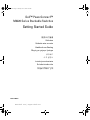 1
1
-
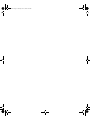 2
2
-
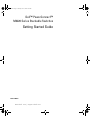 3
3
-
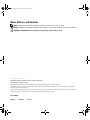 4
4
-
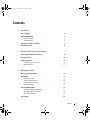 5
5
-
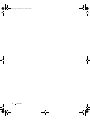 6
6
-
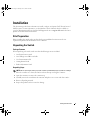 7
7
-
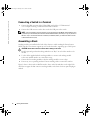 8
8
-
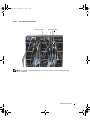 9
9
-
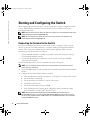 10
10
-
 11
11
-
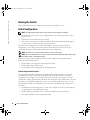 12
12
-
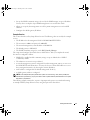 13
13
-
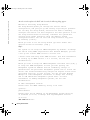 14
14
-
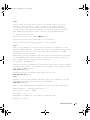 15
15
-
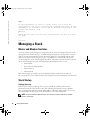 16
16
-
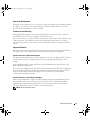 17
17
-
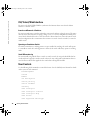 18
18
-
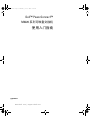 19
19
-
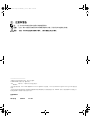 20
20
-
 21
21
-
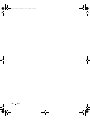 22
22
-
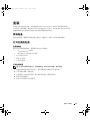 23
23
-
 24
24
-
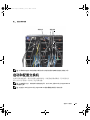 25
25
-
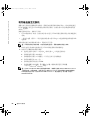 26
26
-
 27
27
-
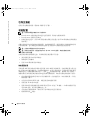 28
28
-
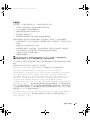 29
29
-
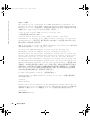 30
30
-
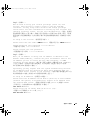 31
31
-
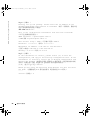 32
32
-
 33
33
-
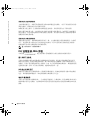 34
34
-
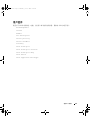 35
35
-
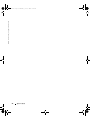 36
36
-
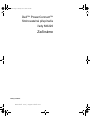 37
37
-
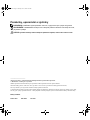 38
38
-
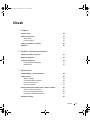 39
39
-
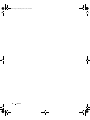 40
40
-
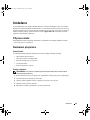 41
41
-
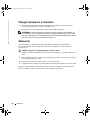 42
42
-
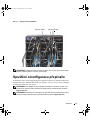 43
43
-
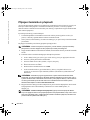 44
44
-
 45
45
-
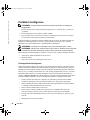 46
46
-
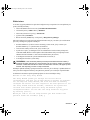 47
47
-
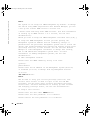 48
48
-
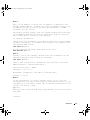 49
49
-
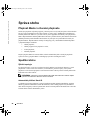 50
50
-
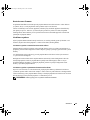 51
51
-
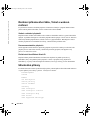 52
52
-
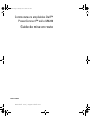 53
53
-
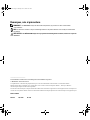 54
54
-
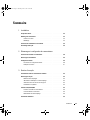 55
55
-
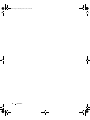 56
56
-
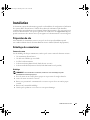 57
57
-
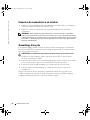 58
58
-
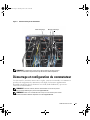 59
59
-
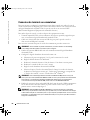 60
60
-
 61
61
-
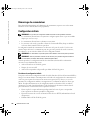 62
62
-
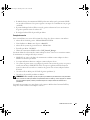 63
63
-
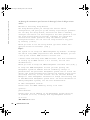 64
64
-
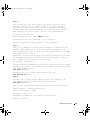 65
65
-
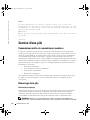 66
66
-
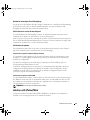 67
67
-
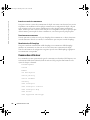 68
68
-
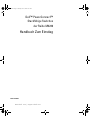 69
69
-
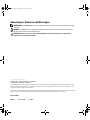 70
70
-
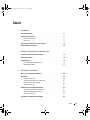 71
71
-
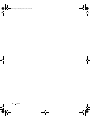 72
72
-
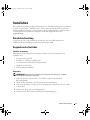 73
73
-
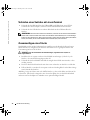 74
74
-
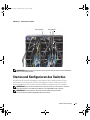 75
75
-
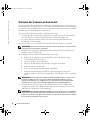 76
76
-
 77
77
-
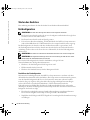 78
78
-
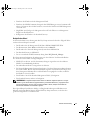 79
79
-
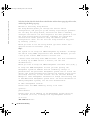 80
80
-
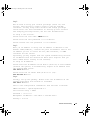 81
81
-
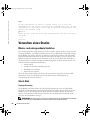 82
82
-
 83
83
-
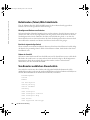 84
84
-
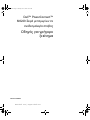 85
85
-
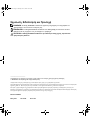 86
86
-
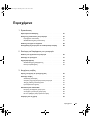 87
87
-
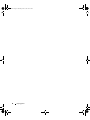 88
88
-
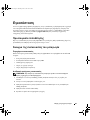 89
89
-
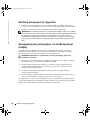 90
90
-
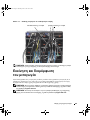 91
91
-
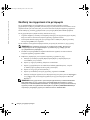 92
92
-
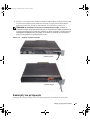 93
93
-
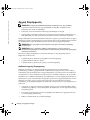 94
94
-
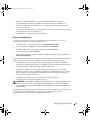 95
95
-
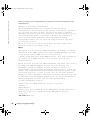 96
96
-
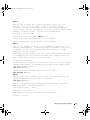 97
97
-
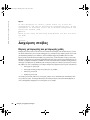 98
98
-
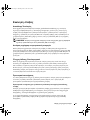 99
99
-
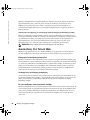 100
100
-
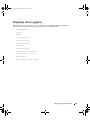 101
101
-
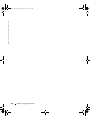 102
102
-
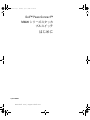 103
103
-
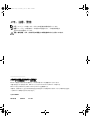 104
104
-
 105
105
-
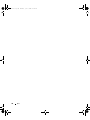 106
106
-
 107
107
-
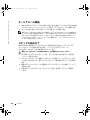 108
108
-
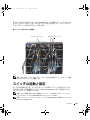 109
109
-
 110
110
-
 111
111
-
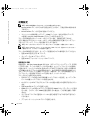 112
112
-
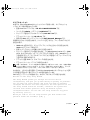 113
113
-
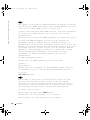 114
114
-
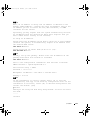 115
115
-
 116
116
-
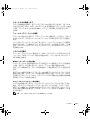 117
117
-
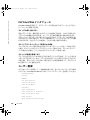 118
118
-
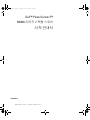 119
119
-
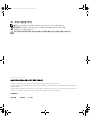 120
120
-
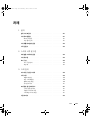 121
121
-
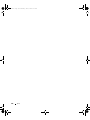 122
122
-
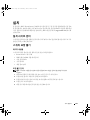 123
123
-
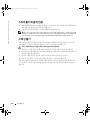 124
124
-
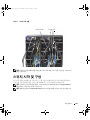 125
125
-
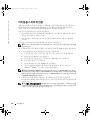 126
126
-
 127
127
-
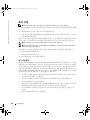 128
128
-
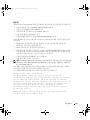 129
129
-
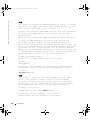 130
130
-
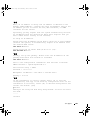 131
131
-
 132
132
-
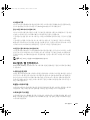 133
133
-
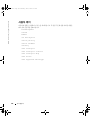 134
134
-
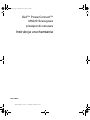 135
135
-
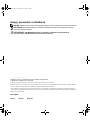 136
136
-
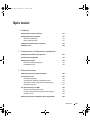 137
137
-
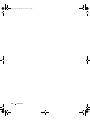 138
138
-
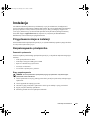 139
139
-
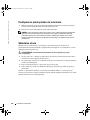 140
140
-
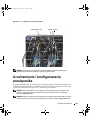 141
141
-
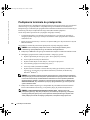 142
142
-
 143
143
-
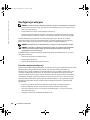 144
144
-
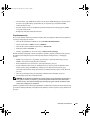 145
145
-
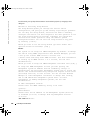 146
146
-
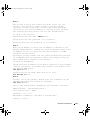 147
147
-
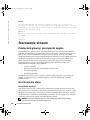 148
148
-
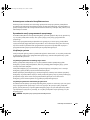 149
149
-
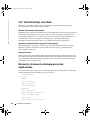 150
150
-
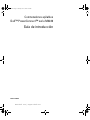 151
151
-
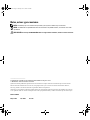 152
152
-
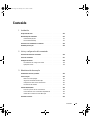 153
153
-
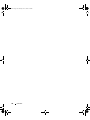 154
154
-
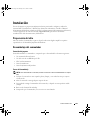 155
155
-
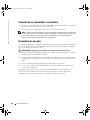 156
156
-
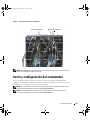 157
157
-
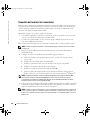 158
158
-
 159
159
-
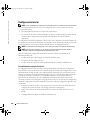 160
160
-
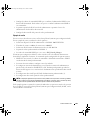 161
161
-
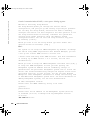 162
162
-
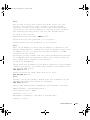 163
163
-
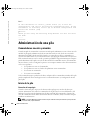 164
164
-
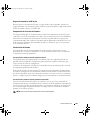 165
165
-
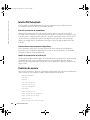 166
166
-
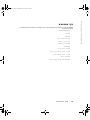 167
167
-
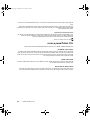 168
168
-
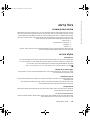 169
169
-
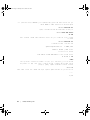 170
170
-
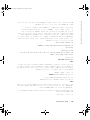 171
171
-
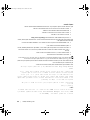 172
172
-
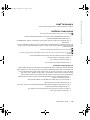 173
173
-
 174
174
-
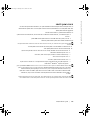 175
175
-
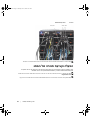 176
176
-
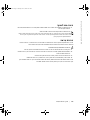 177
177
-
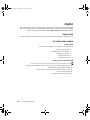 178
178
-
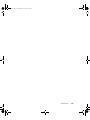 179
179
-
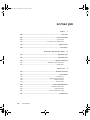 180
180
-
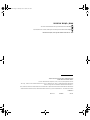 181
181
-
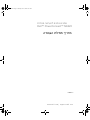 182
182
Dell PowerEdge M605 Schnellstartanleitung
- Typ
- Schnellstartanleitung
- Dieses Handbuch eignet sich auch für
in anderen Sprachen
Verwandte Artikel
-
Dell PowerConnect M6348 Schnellstartanleitung
-
Dell PowerConnect M6348 Schnellstartanleitung
-
Dell PowerConnect M6348 Schnellstartanleitung
-
Dell PowerConnect M6348 Schnellstartanleitung
-
Dell PowerConnect M6348 Schnellstartanleitung
-
Dell PowerConnect M6348 Schnellstartanleitung
-
Dell PowerConnect M6348 Schnellstartanleitung
-
Dell PowerConnect 6224 Schnellstartanleitung